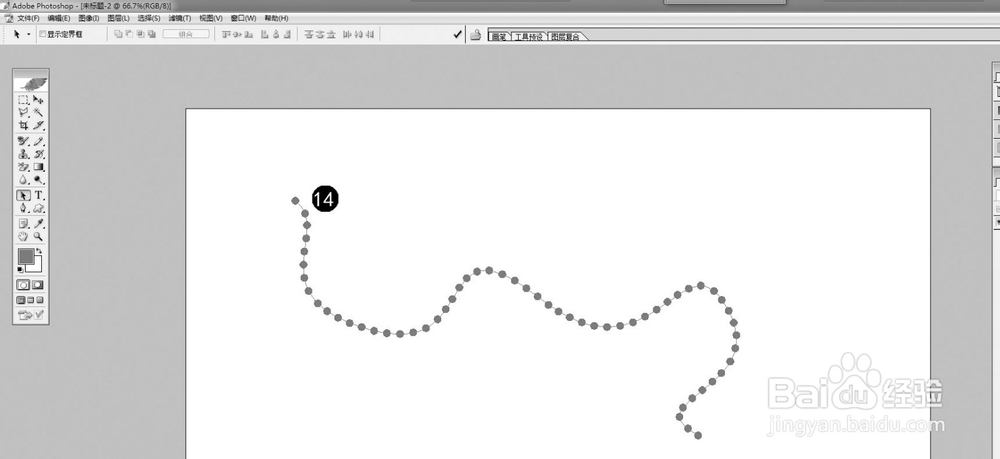1、1,龅歧仲半打开PS,右键工具栏中的“钢笔工具”按钮(如下图所示),选择“钢笔工具”,然后选择工具栏上的“路径”(下图中的序号2)
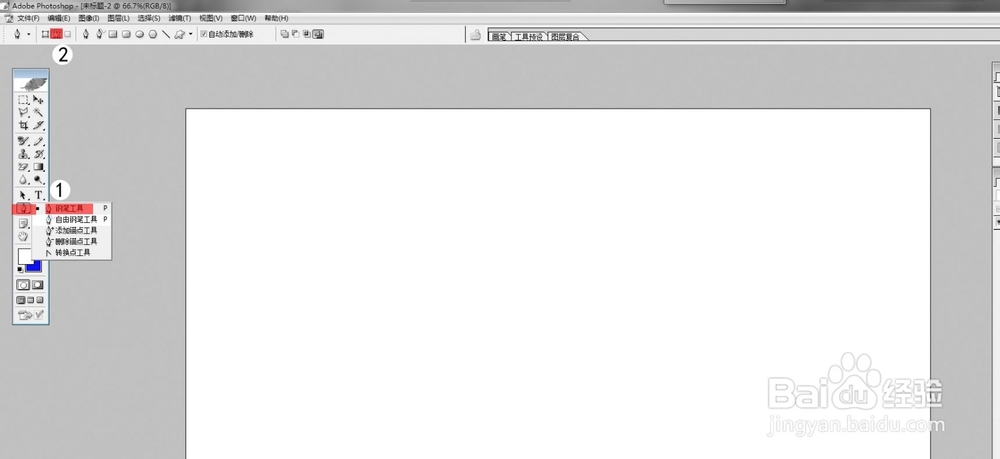
2、2,现在开始在右边空白的文档上画出自己想要的路径线条,如图中序号3即为演示的路径线条
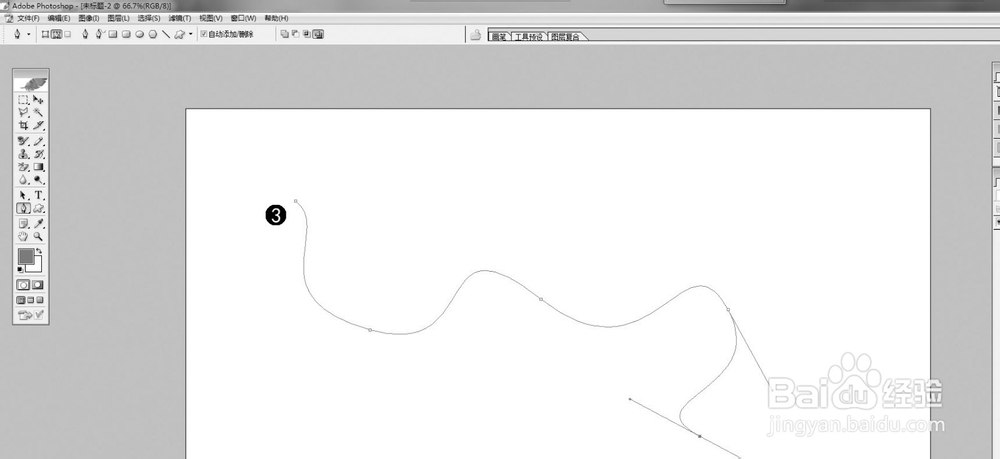
3、3,现在选择画笔工具(这一步为调整自己想要的画笔,如果已经调整过,可以省略这一步),然后按图中序号5到序号8调整
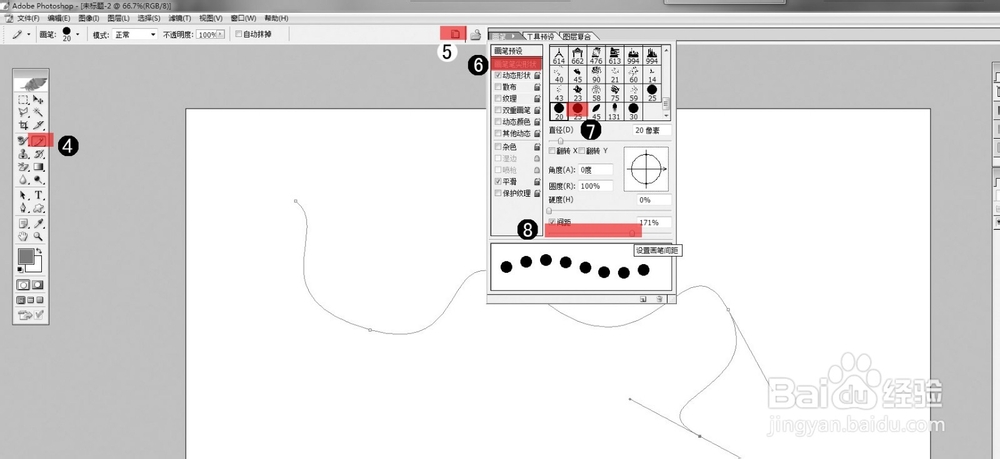
4、4,点击“路径选择工具”,然后在右边路径线条上右键,选择“描边路径”
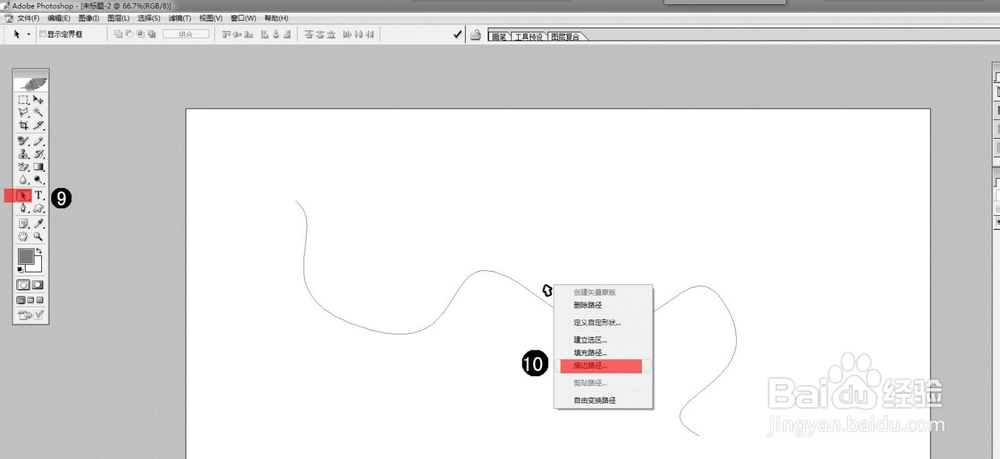
5、5,在新蹦出来的选项卡上点击下拉箭头,选择“铅笔”,点击“好”
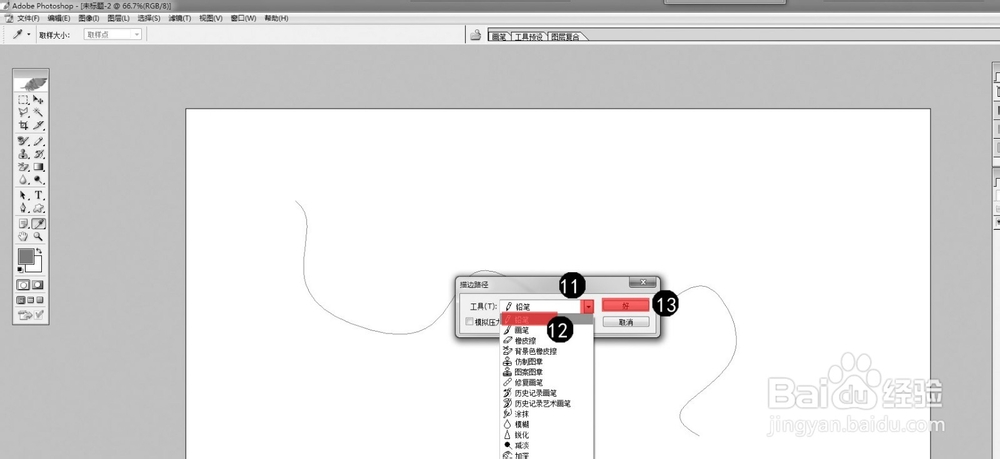
6、6,这样想要的路径线条就画出来了,如下图所示